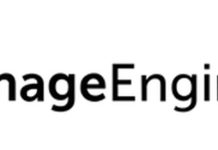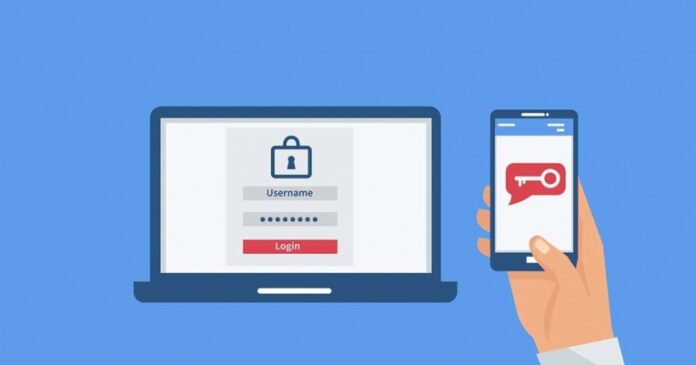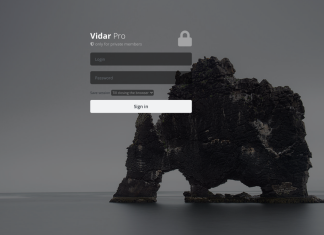2FA son las siglas de “Two Factor Authentication”, o autenticación en dos pasos. También se le llama verificación en dos pasos o identificación en dos pasos. Vamos, identificarte en una cuenta de usuario utilizando dos pasos en vez de uno. Esto significa añadir un paso más al proceso de escribir tu correo y contraseña, que normalmente es el paso único que sueles necesitar para entrar en una cuenta.
La identificación en dos pasos es un sistema para confirmar que realmente sos vos quien está accediendo a una cuenta. A veces, pueden existir filtraciones de contraseñas en Internet, o puedes tener como contraseña el nombre de tu mascota y alguien puede adivinarla. Por eso, cuando escribas tu correo y contraseña correcta, es bueno tener una manera adicional de confirmar que quien lo está escribiendo sos vos.
La manera de hacerlo es añadir un segundo paso en el proceso de identificarte al ingresar a Google. De esta manera, cuando escribas correctamente tu correo electrónico junto a la contraseña, se te pedirá un segundo paso.
Hay varias maneras de realizar la identificación en dos pasos, pero todas ellas tienen algo en común: se busca un método inequívoco para que sólo vos puedas realizarlo.
En esta oportunidad explicaremos cómo realizar la autenticación de dos pasos utilizando una aplicación en el teléfono denominada “Google Authenticator”. Se trata de uno de los métodos más seguros de verificar tu identidad fácilmente.
Google Authenticator es una aplicación creada por Google y que sirve para proporcionar códigos que puedes usar para verificar tu identidad después de introducir tu correo y contraseña. Se puede usar para mejorar la seguridad de tu cuenta de Google, pero es compatible con otros servicios como Instagram, Mercado Libre y Hotmail.
Google Authenticator está disponible como aplicación para Android y para iOS. Es una app sencilla que simplemente muestra un código numérico de seis dígitos que cambia cada 30 segundos y que debes usar para verificar tu identidad después de iniciar sesión.
Para usar Google Authenticator necesitas instalar la aplicación en el móvil y luego configurar la cuenta que quieres proteger. Puedes hacerlo manualmente, aunque lo más común es escanear un código QR que incluye toda la información de la cuenta y su configuración.
A continuación te explicaremos paso a paso como configurar la autenticación de dos pasos para tu cuenta de Google personal, corporativa o institucional.
- Ingresa al Play Store (teléfonos con Android) o Apple Store (teléfono Iphone) según el tipo de movil que tengas y busca la aplicación “Google Authenticator” para instalarla en tu dispositivo.
- Desde una computadora ingresa a tu cuenta de Google a través de Gmail (www.gmail.com)
- En la esquina superior derecha hacé clic en el ícono de los puntos y luego en “Cuenta”
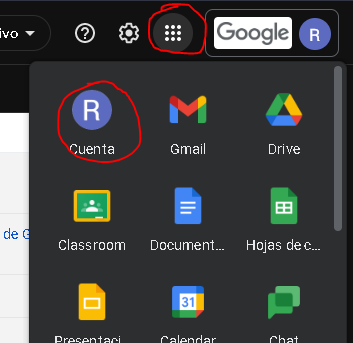
- Haz clic en “Activar” en el recuadro de “Activación de dos pasos”. Si no te aparece, anda en el menú izquierdo a “Seguridad”
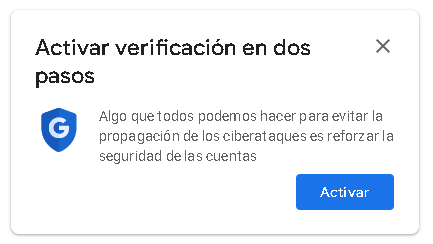
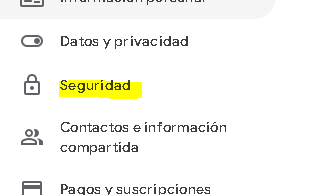
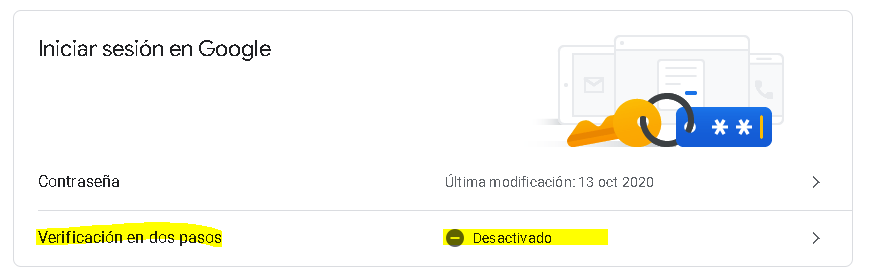
- Haz clic en “Empezar”.
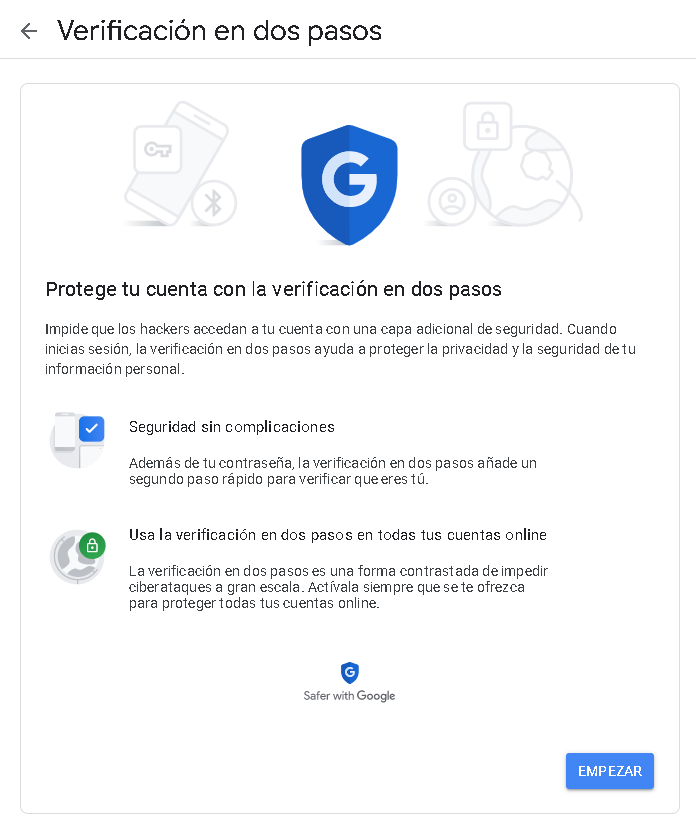
- Es probable que se te pida que vuelvas a ingresar tu contraseña de correo.
- Si aun no has comprobado tu número de teléfono celular, se te pedirá que lo ingreses para enviarte un código por mensaje de texto o llamada. Recomendamos que selecciones “Mensaje de texto” y luego clic en “Siguiente”. Si no te llega el mensaje de texto o la llamada fijate que este bien puesto el número. Recuerda que si sos de Argentina el código de país es 54 seguido de un 9 y el código de la provincia que para Buenos Aires es 11 quedando de la siguiente forma: 54911 seguido de los números de tu teléfono.
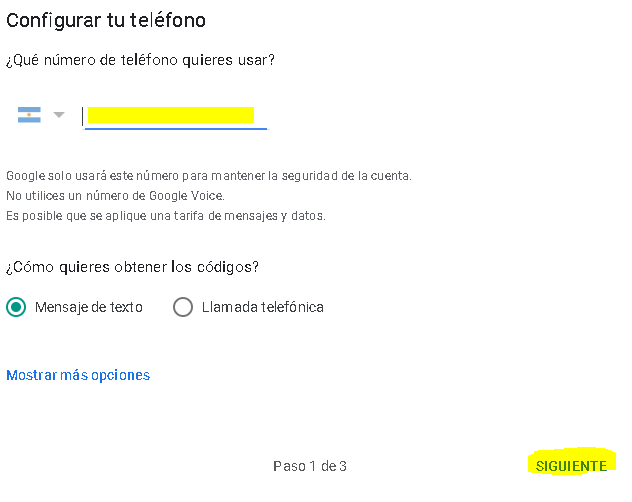
- Cuando te llegue el código ingresalo y hacé clic en “Siguiente”.
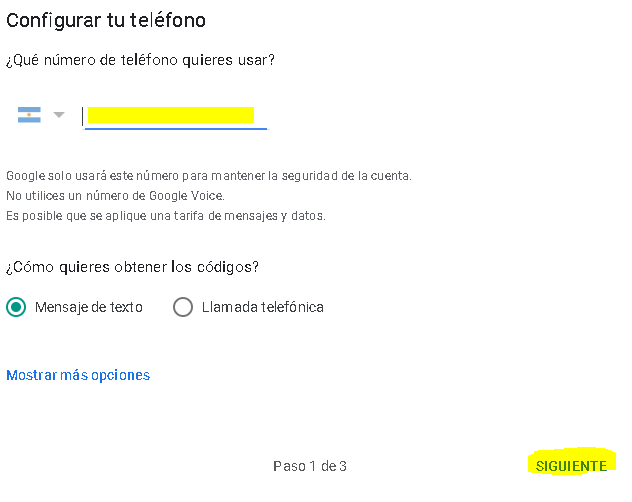
- Una vez ingresado el código correctamente hacé clic en “Activar”
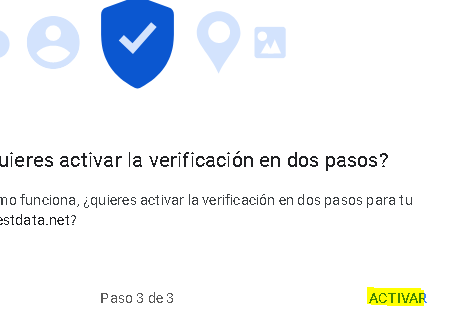
- Por debajo, selecciona “Aplicación Authenticator”.
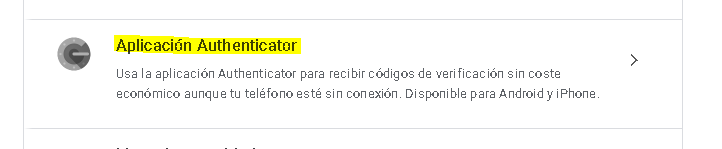
- Hacé clic en “Configurar autenticador”.
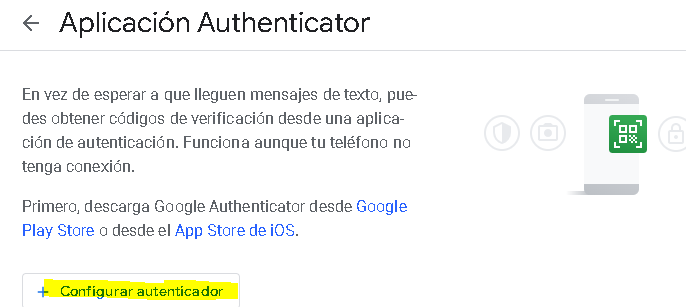
- Ingresá a la aplicación en tu teléfono de Google Authenticator para añadir una nueva cuenta. Tendrás 2 opciones recomendamos que selecciones la de “Escanear código QR”.
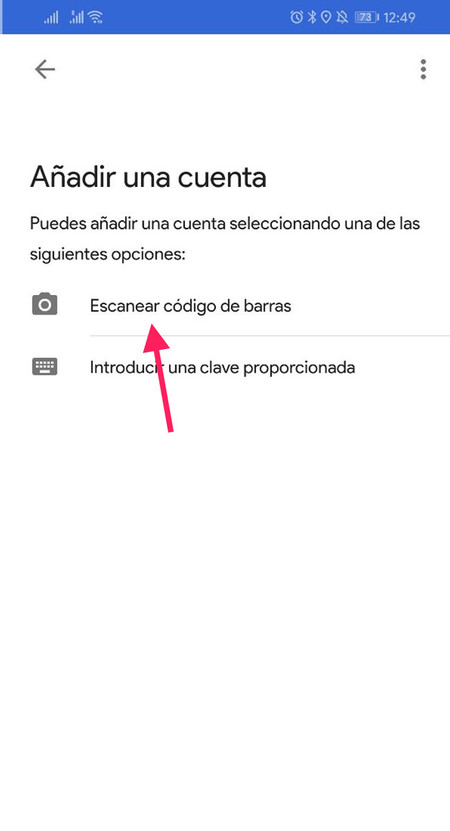
- Esto abrirá la cámara del teléfono, y deberás apuntar con ella al código de barras que se muestra en la página de Google. El escáner funciona bastante bien, así que probablemente lea el código correctamente en cuestión de segundos.
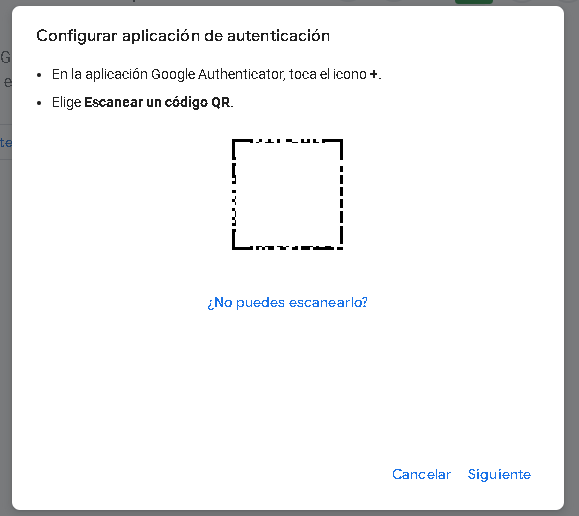
- La cuenta ya quedará agregada a tu aplicación de Google Authenticator y te aparecerán 6 códigos aleatorios que cambiarán cada 30 segundos constantemente.
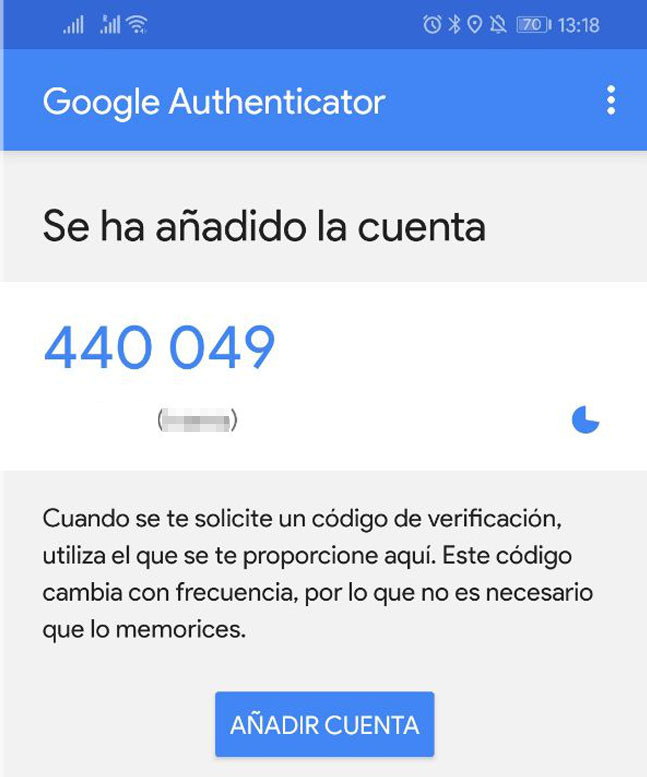
- Esos 6 dígitos aleatorios que ahora te aparecen debes introducirlos dentro de la página de Google.
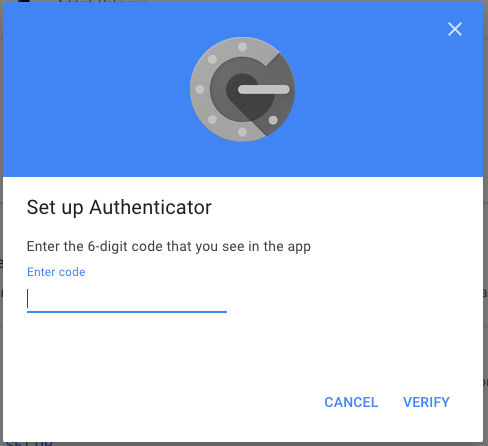
- Una vez ingresados correctamente y a tiempo (¡sólo tienes 30 segundos antes que cambie el código!) tu autenticación de dos pasos quedará activada. Ahora cada vez que inicies sesión te pedirá luego de ingresar su correo y contraseña los 6 dígitos aleatorios de la aplicación de Google Authenticator.

- ¡Felicitaciones! ¡Tu cuenta ahora es mucho más segura!